- Knowledge base
- Marketing
- E-mail di marketing
- Recensione e riduzione delle dimensioni delle vie e-mail di marketing
Recensione e riduzione delle dimensioni delle vie e-mail di marketing
Ultimo aggiornamento: 3 luglio 2025
Disponibile con uno qualsiasi dei seguenti abbonamenti, tranne dove indicato:
In alcuni provider, come Gmail, i contenuti delle e-mail che superano una certa soglia di dimensioni vengono tagliati, nascosti dietro un link "Visualizza l'intero messaggio". Questo può ostacolare l'esperienza del destinatario e interferire con il tracciamento delle aperture.
Nell'editor di e-mail è possibile monitorare la dimensione stimata dell'e-mail per verificare che sia inferiore alla soglia di ritaglio di Gmail, pari a 102 KB. Le dimensioni stimate sono calcolate in base alle dimensioni del markup HTML dell'email e includono link, formattazione e immagini.
Recensione delle dimensioni di una via e-mail di marketing
- Nel tuo account HubSpot, vai a Marketing > E-mail.
- Fate clic sul nome di un'e-mail di marketing in bozza.
- Nell'editor delle email, le dimensioni approssimative dell'email appariranno in alto a destra.
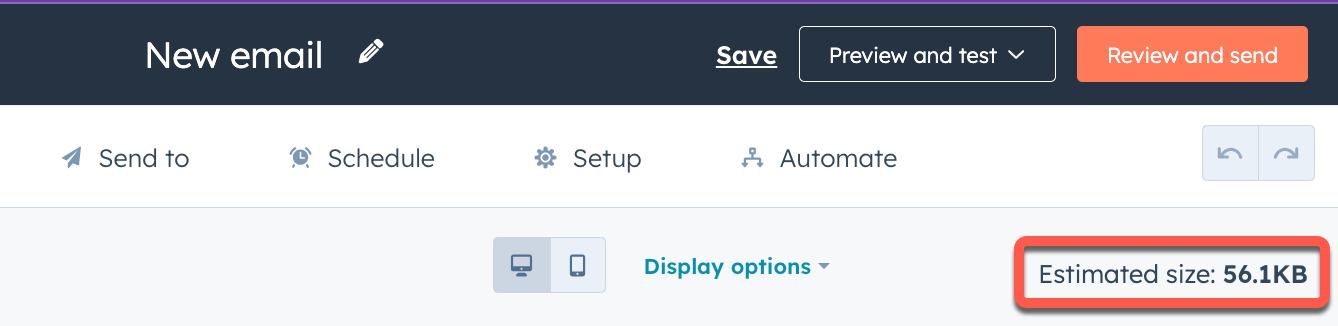
- Le dimensioni stimate di un'email non includono il contenuto dei token di personalizzazione. Per recensire le dimensioni di un'email per un destinatario specifico:
- In alto a destra, fare clic sul menu a discesa Anteprima e test e selezionare Anteprima come contatto.
- Nella pagina di anteprima, fare clic sul menu a discesa Anteprima come contatto e selezionare un contatto. La dimensione stimata apparirà nella parte superiore della pagina.
Riduzione delle dimensioni di una via e-mail di marketing
Se l'e-mail di marketing ha una dimensione superiore a 102 KB, si consiglia di recensire le seguenti raccomandazioni per ridurne le dimensioni:
- Ridurre il numero di link tracciati: ogni link tracciato in un'e-mail può aggiungere centinaia di caratteri alla lunghezza dell'e-mail a causa delle dimensioni dei parametri di tracciamento. Valutate i link che state tracciando per vedere se non sono necessari.
- Ridurre il contenuto: recensire il contenuto dell'e-mail per vedere se il testo o le risorse possono essere rimossi o potenzialmente inclusi in un'e-mail successiva.
- Utilizzate righe dioggetto uniche : se inviate più e-mail a un destinatario con lo stesso oggetto, Google le combinerà in un unico thread. Utilizzate righe di oggetto uniche per assicurarvi che le vostre e-mail vengano caricate singolarmente.
- Rimuovete la formattazione ridondante: rimuovete le colonne e le sezioni inutilizzate dall'e-mail, così come qualsiasi formattazione inutilizzata incollata da un editor esterno come Google Docs.